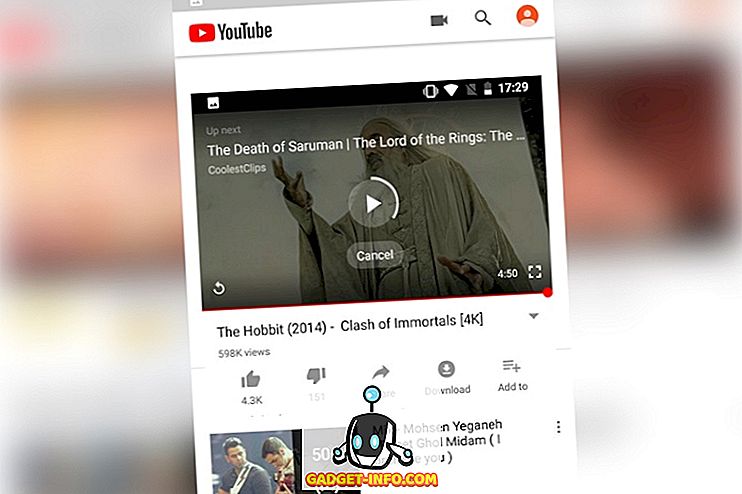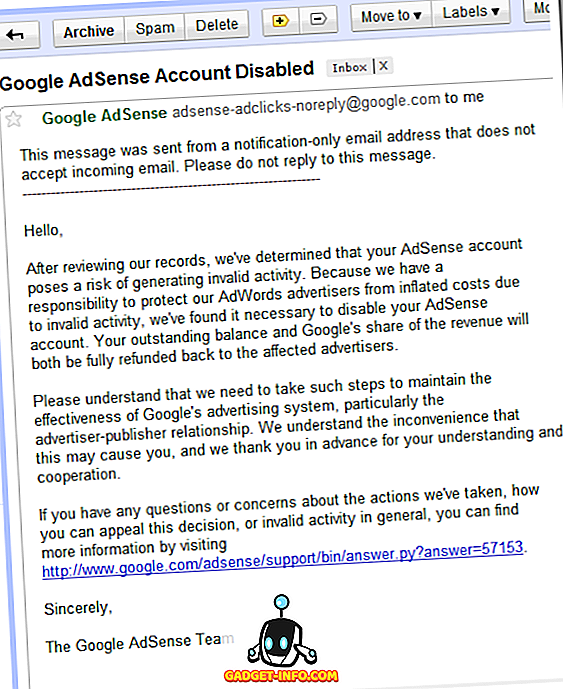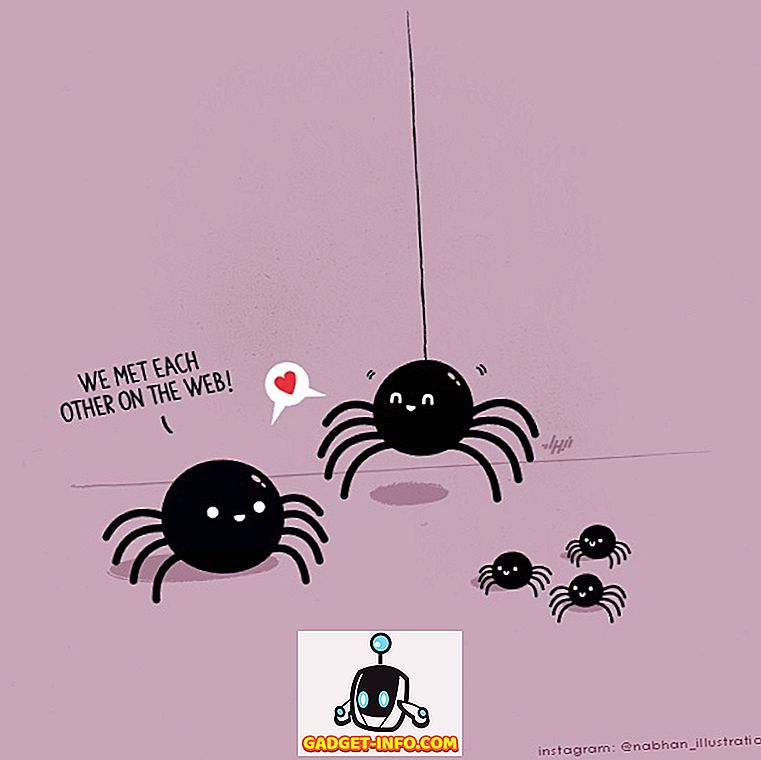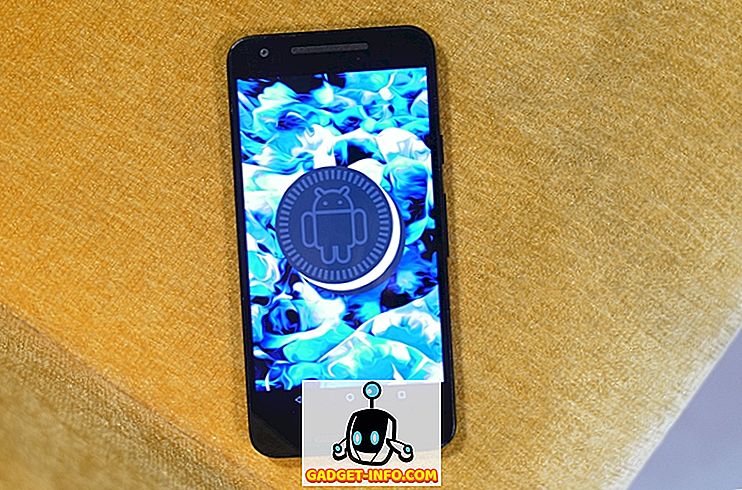Takže predtým som napísal o tom, ako môžete vytvoriť jednoduchý rozbaľovací zoznam v programe Excel, ktorý je ideálny pre akékoľvek overovanie údajov. Ak máte určitý rozsah hodnôt, na ktoré musia ľudia opakovane zadávať, je najlepšie vytvoriť rozbaľovací zoznam, aby sa nemohli zadávať neplatné údaje.
To je všetko skvelé, ale čo keď potrebujete prepojený rozbaľovací zoznam? Čo mám na mysli? Napríklad niekto vyberie hodnotu v rozbaľovacom zozname A a chcete, aby sa hodnoty aktualizovali v rozbaľovacom zozname B.
Vytvoriť prepojené zoznamy v programe Excel
Začnime s príkladom, aby sme lepšie pochopili, ako môžeme použiť prepojené zoznamy v programe Excel. Povedzme, že mám stôl, ktorý má tri stĺpce, ktoré predstavujú značky automobilov: Toyota, Honda a Nissan. Riadky predstavujú modely:
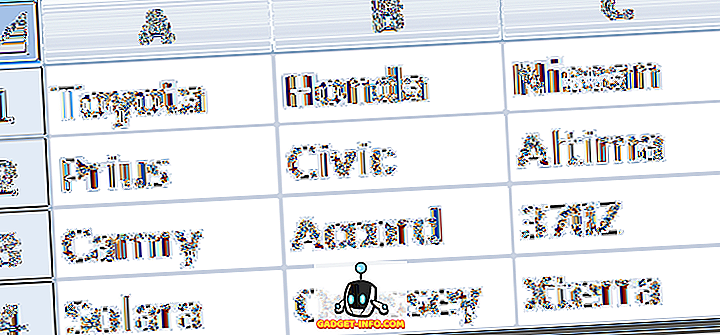
Takže to, čo môžeme urobiť, je mať jeden dropdown, ktorý obsahoval značky, ako sú Toyota, Honda a Nissan a druhý dropdown bude mať modely. Ak by sme mali vybrať Toyotu, v druhom dropdownu by sa ukázali Prius, Camry a Solara.
Za týmto účelom nastavte údaje v tabuľke, ako je uvedené vyššie. Teraz vyberte kategórie (riadok 1) a zadajte rozsah v hornom ľavom texte nad stĺpcom A.
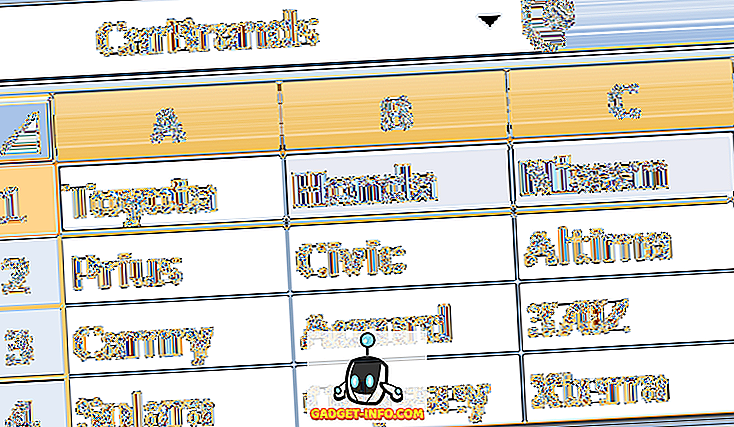
Teraz, keď ste pomenovali rozsah kategórií, musíte uviesť rozsah pre každú z nasledujúcich možností:
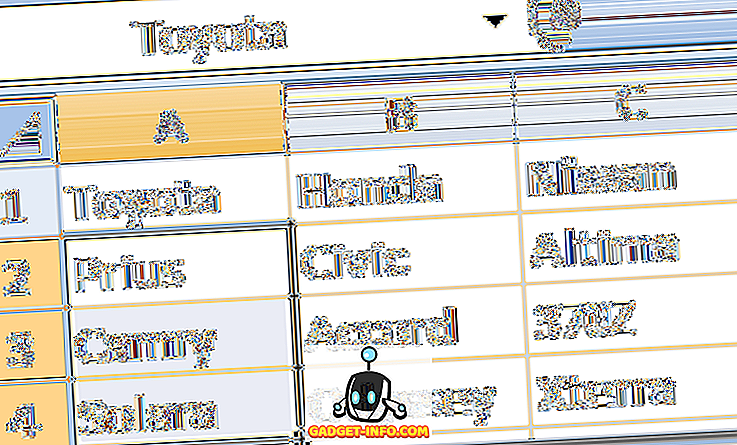
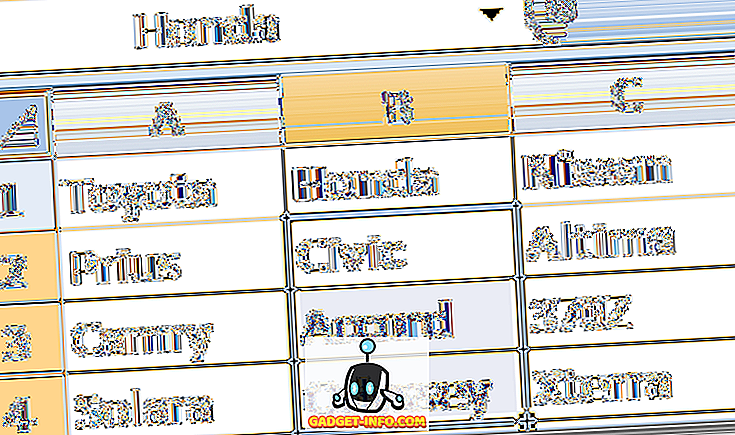
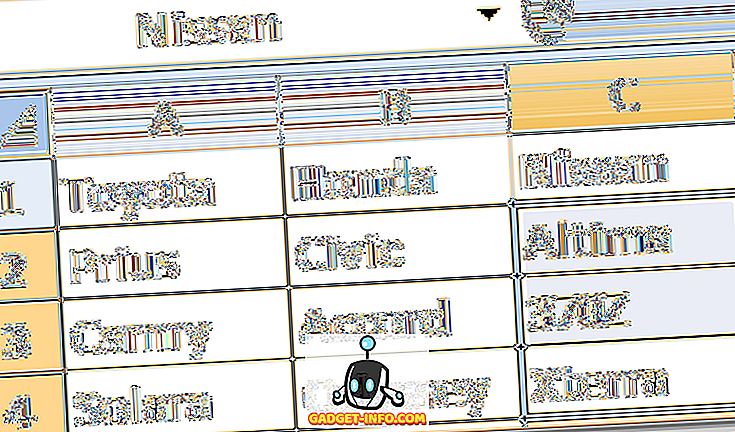
Ak chcete vytvoriť prvý rozbaľovací zoznam, musíte kliknúť na ľubovoľnú prázdnu bunku a potom kliknúť na dátovú stuhu a kliknúť na položku Validácia údajov .

Teraz vyberte možnosť Zoznam pre pole Povolenie a do poľa Zdroj zadajte reťazec "= carbrands". Všimnite si, že by ste napísali čokoľvek, čo ste pomenovali vaše kategórie, nie nevyhnutne "karbrandy".
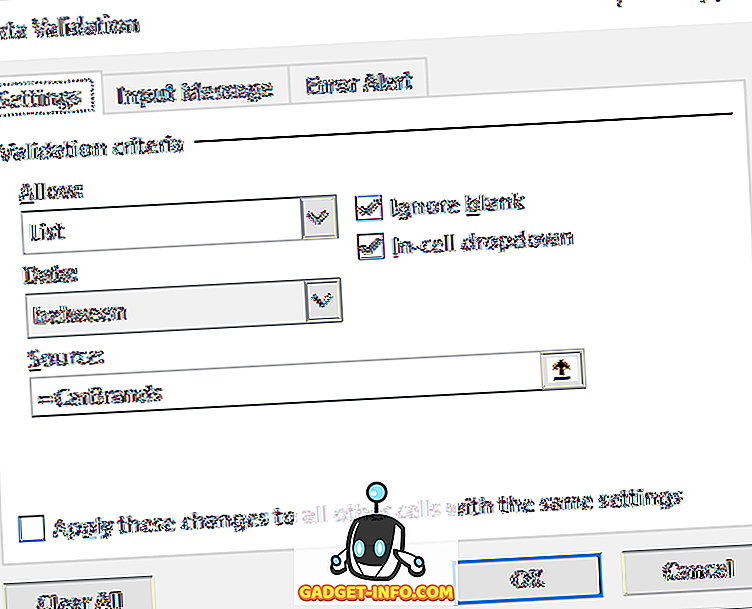
Kliknite na tlačidlo OK a objaví sa váš prvý rozbaľovací zoznam. Teraz nezabudnite, do ktorej bunky umiestnite prvý rozbaľovací zoznam, pretože budete potrebovať neskôr, tj E2 atď.
Teraz kliknite na inú prázdnu bunku a znova prejdite na Validáciu údajov. Zvoľte znova zoznam, ale tentokrát napíšte " = nepriamy (E2) " do zdroja . Namiesto E2 umiestnite miesto pre bunky pre prvý rozbaľovací zoznam, ktorý ste vytvorili.

Nepriama funkcia bude mať v podstate voľbu, ktorú ste urobili v prvom rozbaľovacej ponuke a použijete ju pre druhú. Všimnite si, že ak sa zobrazí správa ako "Zdroj má aktuálne chybu, chcete pokračovať", znamená to, že za prvé rozbaľovacie okno ste ešte nevybrali hodnotu (hodnota NULL sa nedá vybrať).
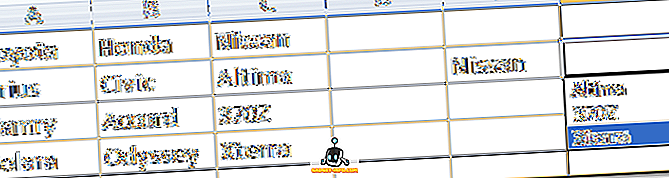
To je ono! Docela chladné, nie? Môžete pokračovať hlbšie, ak chcete, stačí použiť druhé rozbaľovacie menu ako Zdroj tretej rozbaľovacieho okna a tak ďalej. Užite si to!